照片大小怎么改到200k
1、首先看一下这张未修改的图片是5M多的
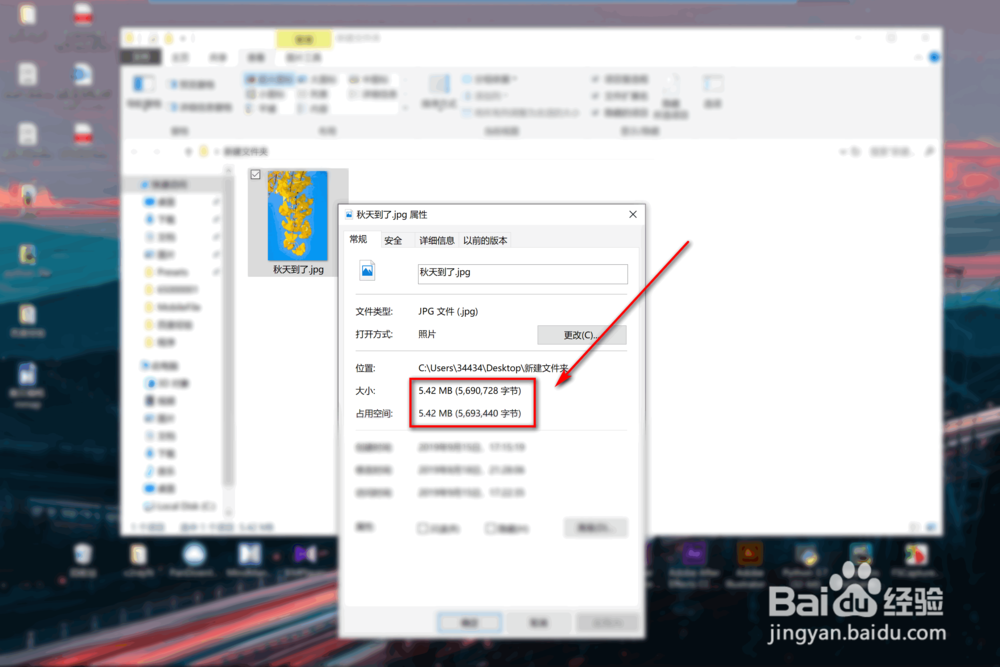
2、打开电脑中的PS软件

3、依次点击“文件”>“打开”,打开刚才的图片
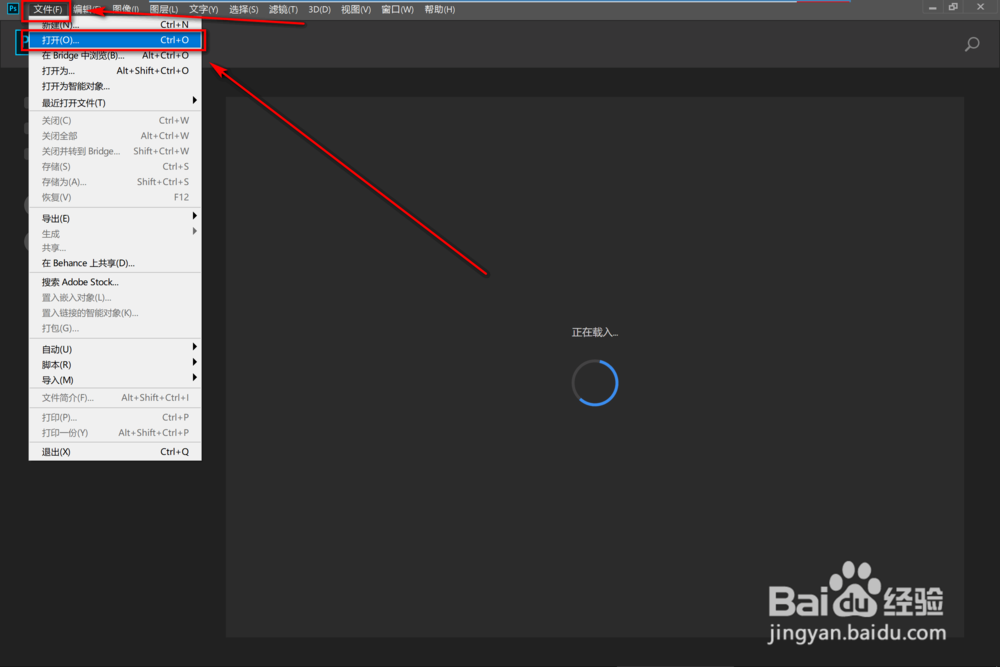
4、依次点击“文件”>“存储为”
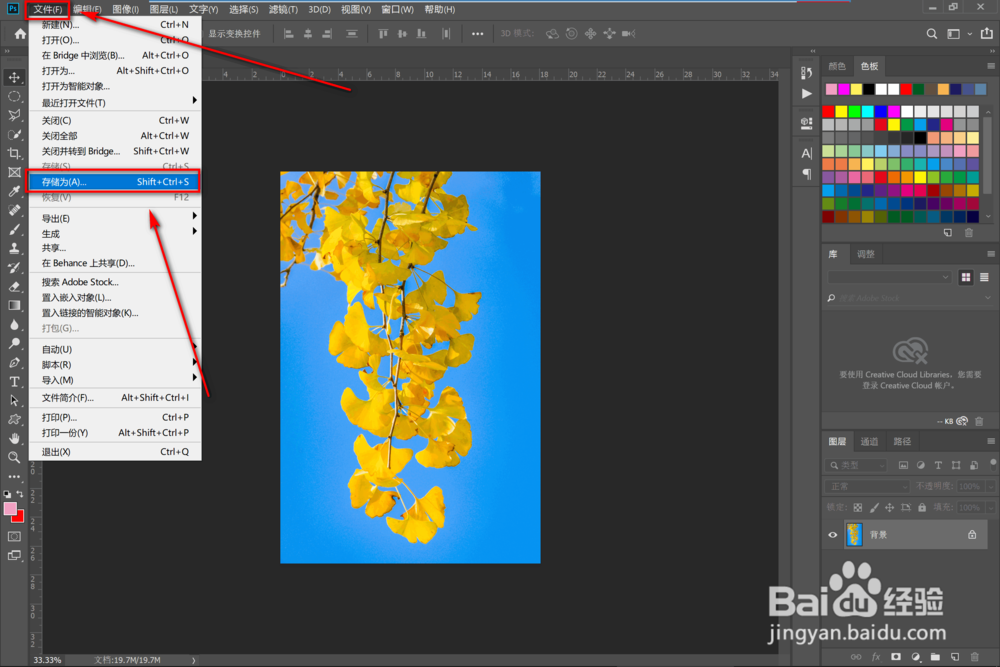
5、这时会弹出一个窗口,在窗口中拖动滑块便可调整图片大小,右边可以看到文件修改后大小,修改完点击确定
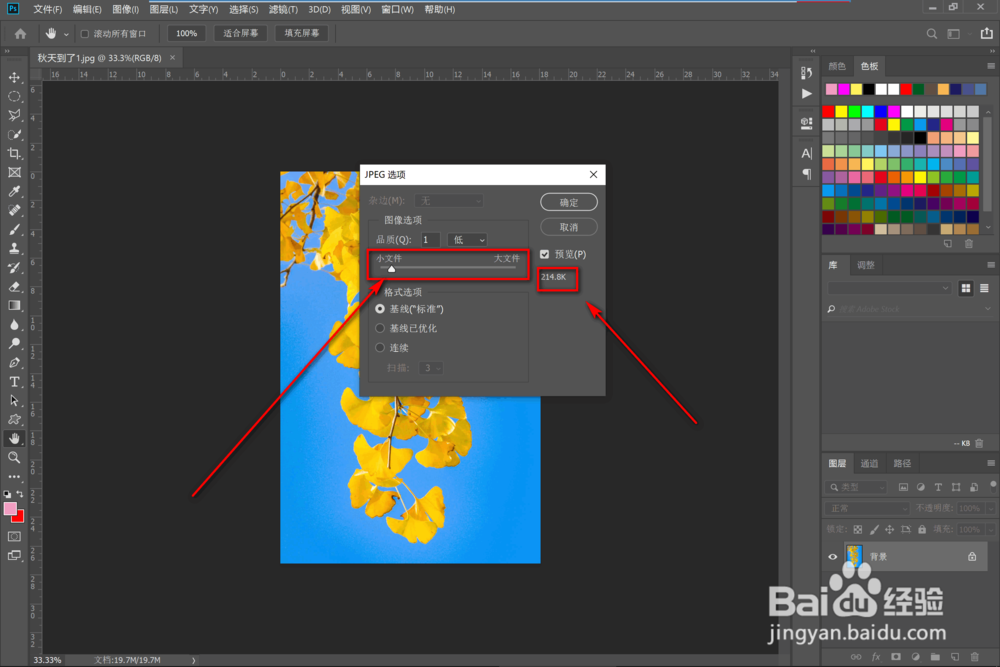
6、直接点击“保存”
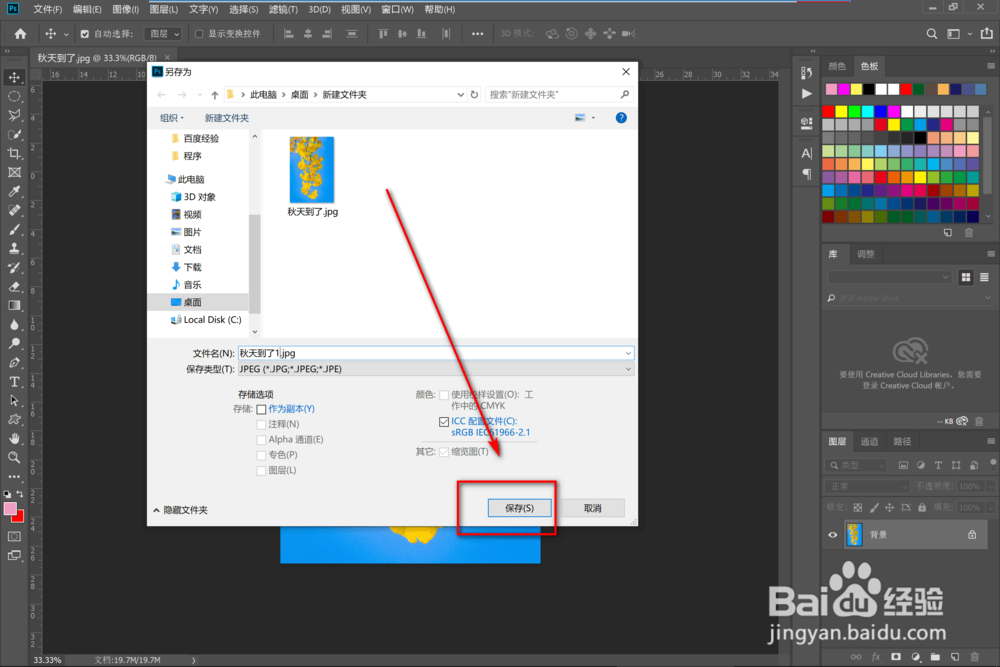
7、此时再看图片大小,已经变为200K左右

8、总结:1.打开电脑中的PS软件2.依次点击“文件”>“打开”,打开刚才的图片3.依次点击“文件”>“存储为”4.这时会弹出一个窗口,在窗口中拖动滑块便可调整图片大小,右边可以看到文件修改后大小,修改完点击确定5.直接点击“保存”